ASSLAMUALA'IKUM WARAHMATULLOHI WABARAKATU
Sebenernya sih cuma iseng-iseng aja, tapi saya coba buat di share siapa tahu bermanfaat.
Alat-alat yang dibutuhkan :
-
- SDCard class 10 ( jika ada, klo ga juga yaaa gpp sih ahaha )
- Webcam Logitech C170
- TP-Link WN722N
- Breadboard
- Kabel jumper male-female
- Module Relay 5V
- Batre alkaline 2 buah
- Fitting lampu kecil dan bohlamnya pastinya
OK langsung aja ke TKP.................!
Pertama yang harus dilakukan adalah install OS Raspbian bisa di download pada webresminya si RasPi disini untuk yg saya pake ini. Sebetulnya sih bisa pake selain Raspbian tinggal tertantung pemakainnya saja.
Setelah selesai install si Raspbian lanjut lagi ketahap selanjutnya..... nah ! Tadi kan ada webcam ! Buat apa sih....?
Webcam digunakan untuk streaming gambar, jadi kita kaya ngeliat video kaya di youtube ono nooohh ahahah. Caranya kita install MJPG-STREAMER tutorialnya udah banyak sih si mbah google. Naaaah untuk install si Mjpg-Streamer ada beberapa tahap nih gan...! mongo disimak
Pertama kita buka terminal si Raspi kemudian masukan perintah dibawah ini....
eeeetttttssss ! Sabar gan pastikan sudah terhubung dengan internet si Raspi. Ok Kita lanjut lagi
- sudo apt-get install subversion
- sudo apt-get install libv4l-dev
- sudo apt-get install libjpeg8-dev
- sudo apt-get install imagemagick
Kalo udah itu semua, baru install si Mjpg-streamer. JANGAN LUPA pastikan tidak ada yang error pada saat pengistallan. LANJUT !
- cd mjpg-streamer
- sudo make USE_LIBV4L2=treu clean all
- sudo make DESTDIR=/usr install
Sekarang dicoba dlu si webcam nyala ga tuh, masukan perintah
mjpg_streamer -i “usr/lib/input_uvc.so” -o “/usr/lib/output_http.so -w ./www”
Pastikan masih dalam folder mjpg-stremer.
Buka browser terus masukin IP si Raspi http://localhost:8080
(contoh 192.168.1.2:8080)
Kalo ga tau IP si Raspi yaa tinggal cek aja di terminal lalu ketik “ifconfig” tanpa tanda kutip ya gan. Nah nanti keliatan IP si Raspi berapa.
Masih panjang ni gan prosesnya..... sabar ya sabar hahahah
ketik lagi di terminal
- sudo nano /usr/sbin/webcam.sh
- Terus masukin lagi nimjpg_streamer -i “/usr/lib/input_uvc.so -d /dev/video -r 640x480 -f 20” -o “usr/lib/output_http.so -p 8090 -w /var/www/”
- save filenya CTL+ X pilih yes dan enter
- sudo chmod 755 /usr/sbin/webcam.sh
- sudo ln -s /usr/sbin/webcam.sh /etc/init.d/webcam.sh
- Setelah itu lalu ketik lagi sudo update-rc.d webcam.sh defaults 94 6
- Rastart dulu supaya berjalan pada saat booting awal
- sudo reboot
Kalo masih blom jelas juga google aja ya gan keywordnya “mjpg-streamer raspberry” nanti juga bejibun banyak tutorialnya hahaha.
TAHAP SELANJUTNYA.... !
Pada pengontrolan ini saya menggunakan WEBIOPI.
Webiopi adalah sebuah Framework atau sering disebut kumpulan script (nyontek mbah google hahahaha).
Seperti biasa buka terminal si Raspi
- wget http://webiopi.googlecode.com/files/WebIOPi-0.7.0.tar.gz
- tar xvzf WebIOPi-0.7.0.tar.gz
- cd WebIOPi-0.7.0
- sudo ./setup.sh
Untuk menjalankannya perlu perintah kaya gini ni..........
$ sudo /etc/init.d/webiopi start
$ sudo /etc/init.d/webiopi status (perintah ini digunakan untuk mengecek apakah si webiopi berjalan dengan baik, jika statusnya OK maka lancar jaya gan webiopinya hahaha)
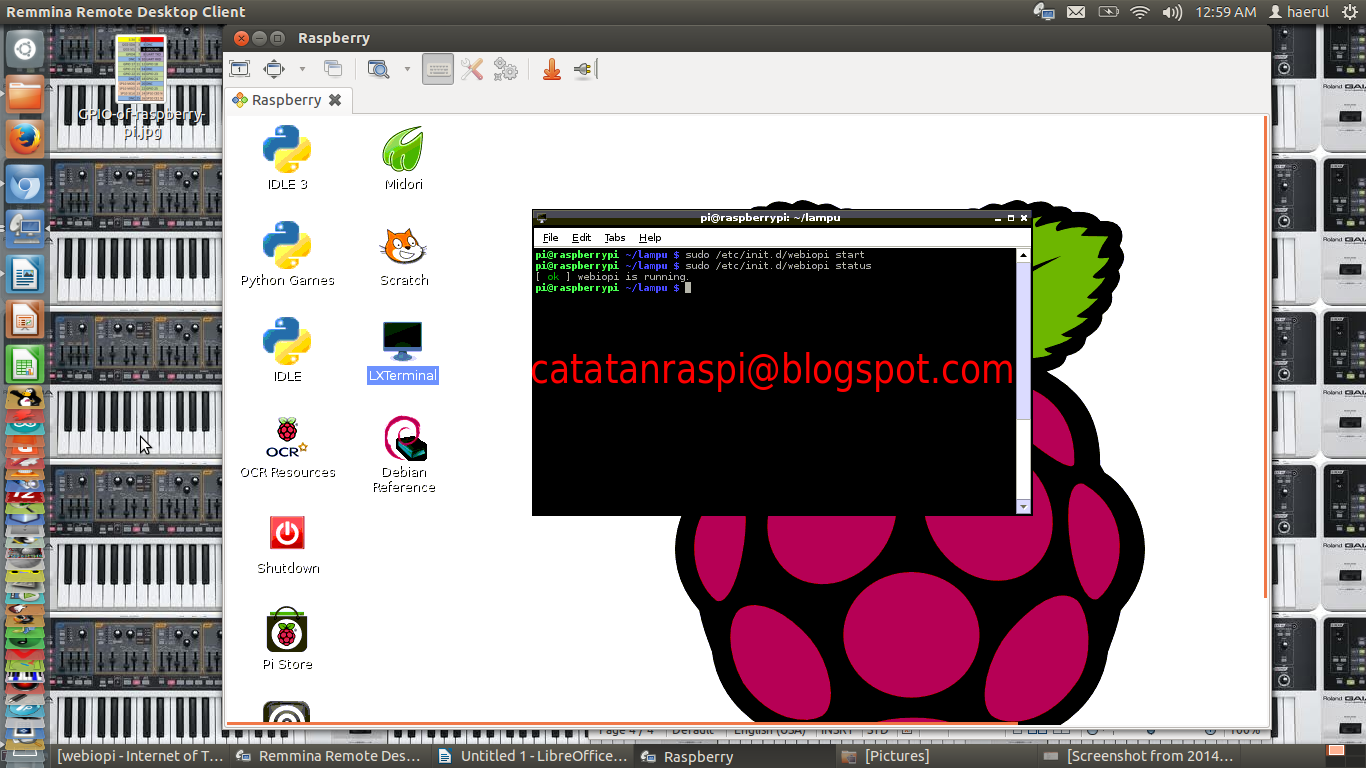 |
| config gambar home automation |
Sekarang dicoba dulu webiopi apakah sudah jalan. Buka browser dan masukan http://IpRaspberry:8000
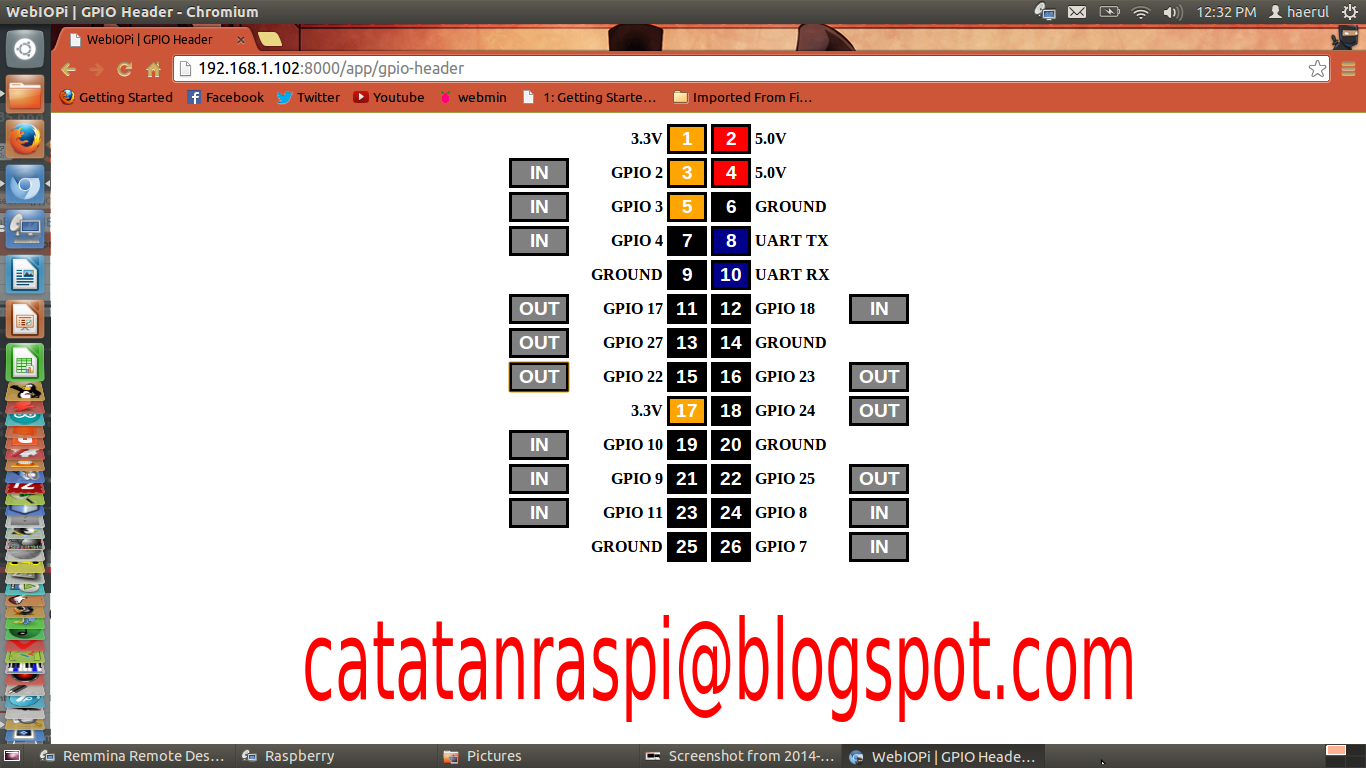 |
| ping gpio gambar home automation |
Dan yg terakhir adalah membuat halaman web untuk mengontrol si lampu tersebut.
Masih dalam folder “lampu” buat lagi file dengan ekstensi .html
- sudo nano index.html<!DOCTYPE html PUBLIC "-//W3C//DTD HTML 4.01 Transitional//EN" "http://www.w3.org/TR/html4/loose.dtd"><html><head><meta http-equiv="Content-Type" content="text/html; charset=UTF-8"><meta name="viewport" content = "height = device-height, width = 420, user-scalable = no" /><title>WebIOPi | Demo</title><script type="text/javascript" src="/webiopi.js"></script><script type="text/javascript">webiopi().ready(function() {webiopi().setFunction(25, "out");var content, button;content = $("#content");// create a "LED" labeled button for GPIO 25button = webiopi().createGPIOButton(25, "LED1");content.append(button); // append button to content div// you can also create a button which calls a different function for mouse down and up eventsbutton = webiopi().createButton("hold", "Hold", mousedown, mouseup);content.append(button);webiopi().refreshGPIO(true);});function mousedown() {webiopi().digitalWrite(25, 1);}function mouseup() {webiopi().digitalWrite(25, 0);}</script><style type="text/css">button {display: block;margin: 5px 5px 5px 5px;width: 160px;height: 45px;font-size: 24pt;font-weight: bold;color: black;}input[type="range"] {display: block;width: 160px;height: 45px;}.LOW {background-color: White;}.HIGH {background-color: Red;}</style></head><body><div id="content" align="center">CONTOH LAMPU SEDERHANA<img width="320" height="240" src="http//ipraspberry:8090/?action=stream"><br/></div></body></html>
- save file CTRL+X , Yes dan enter
- ketik “ls” pada terminal tanpa tanda petik dan masih dalam folder “lampu”
Ini nih yang terakhit......TAHAP UJI COBA
Masih dalam folder “lampu”, kita ketikan perintah seperti dibawah ini.
Sabar gan masih ada satu lagi yang penting, yaitu kita set debug dengan mengubah scrpitnya dan memasukan alamat file “lampu” yang telah dibuat tadi.
$ sudo nano /etc/webiopi/config
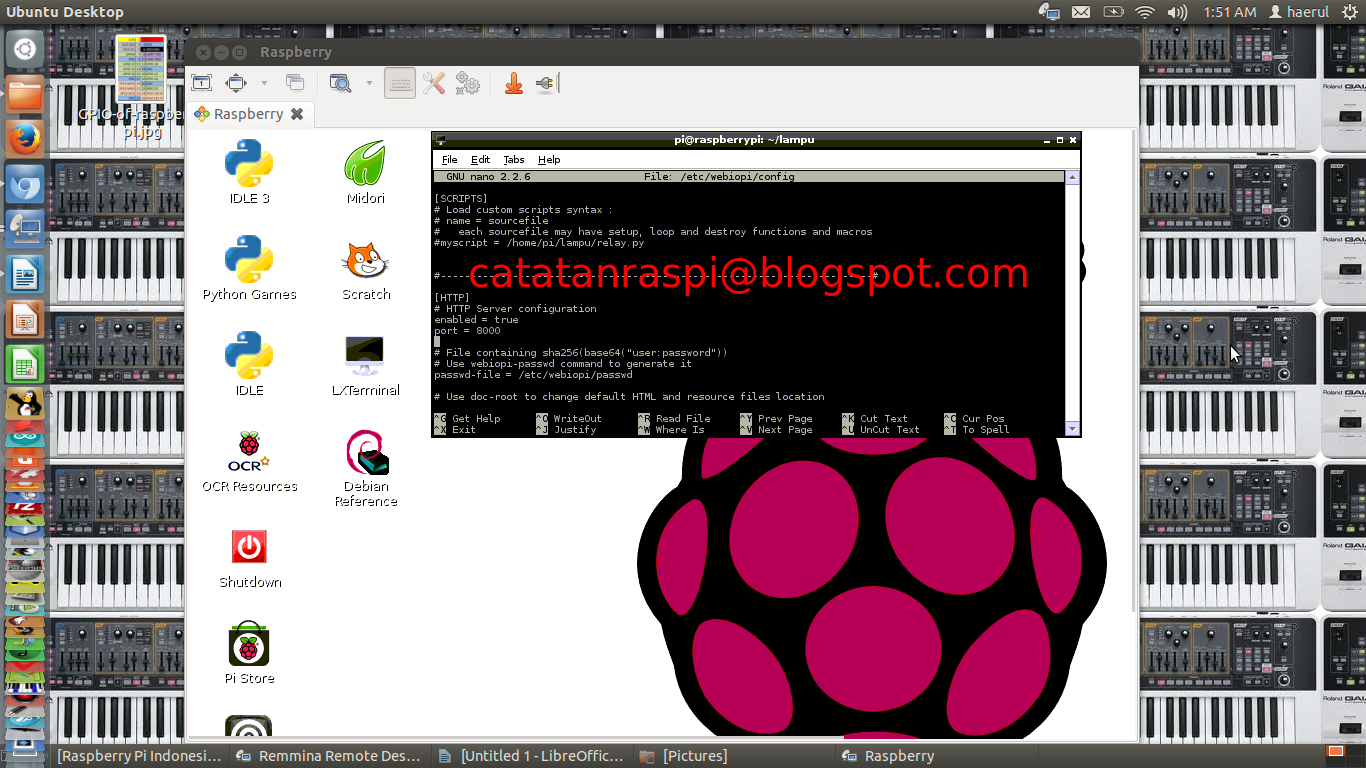 |
| config gambar home automation |
pada bagian [SCRIPT] #myscript masukan alamat relay.py yang telah dibuat tadi
#myscript = /home/pi/lampu/relay.py
lalu ubah alamat folder menjadi alamat folder si “lampu”
doc – root = /home/pi/lampu/
DAN ini.....ini....! yg terakhit hahahaha
$ sudo /etc/init.d/webiopi start
$ sudo /etc/init.d/webiopi status (jika terdapat status [OK] maka webiopi berjalan dengan baik)
Buka Browser masukan alamatsi Raspi http//ipraspberry:8000
DAAAAAANNNNNNN INI HASILNYA JENGJENG !!!!!!
 |
| kondisi mati |
 |
| kondisi hidup |
Kurang lebihnya mohom maaf dan harap maklum saya juga masih tahap belajar gan :D
klo ada pertanyan bisa contact saya aja di
facebook @ Haerul Rasp Pi
twitter @irul_gudelz
email irulasslab@gmail.com
Wassalam'mualaikum Wr Wb




0 comments:
Posting Komentar